En el ámbito digital actual, donde la información fluye a través de la web con una velocidad vertiginosa, la capacidad de ajustar el tamaño de la visualización de las páginas web se ha convertido en una herramienta esencial para la comodidad y la accesibilidad del usuario; Safari, el navegador web desarrollado por Apple, ofrece una amplia gama de opciones para controlar el zoom, permitiendo a los usuarios ajustar la vista de las páginas web a sus necesidades individuales, ya sea para mejorar la legibilidad, ampliar detalles específicos o simplemente adaptar la experiencia a sus preferencias personales.
Introducción al Zoom en Safari
El zoom es una función que permite ampliar o reducir el tamaño de una página web en la pantalla del dispositivo. Esto es especialmente útil en situaciones donde el texto es demasiado pequeño para leerlo cómodamente, cuando se necesita examinar imágenes con mayor detalle o cuando se desea visualizar la página web en una escala más amplia para una mejor comprensión del diseño y la disposición de los elementos.
Safari ofrece una variedad de métodos para controlar el zoom, incluyendo el uso del teclado, los gestos táctiles y la configuración del navegador. Cada uno de estos métodos se adapta a diferentes preferencias y situaciones, brindando al usuario un control completo sobre la experiencia de navegación web.
Métodos para Ajustar el Zoom
1. Utilizando el Teclado
El método más directo para ajustar el zoom en Safari es mediante el uso del teclado. Las teclas de acceso rápido para el zoom son⁚
- Comando + + (más)⁚ Amplía la página web.
- Comando + ౼ (menos)⁚ Reduce la página web.
- Comando + 0 (cero)⁚ Restablece el zoom al 100%.
Estas combinaciones de teclas son universales en Safari, independientemente del dispositivo que se esté utilizando. Ya sea en un Mac, un iPhone o un iPad, estas teclas de acceso rápido funcionan de forma consistente, lo que facilita el ajuste del zoom de forma rápida y eficiente.
2. Gestos Táctiles
Para los usuarios de dispositivos táctiles como el iPhone y el iPad, Safari ofrece una serie de gestos intuitivos para controlar el zoom. Estos gestos son fáciles de aprender y ejecutar, lo que los convierte en una opción popular para ajustar el zoom sobre la marcha.
- Pellizcar para ampliar o reducir⁚ Este gesto clásico consiste en colocar dos dedos en la pantalla y separarlos para ampliar o juntarlos para reducir.
- Desplazamiento con dos dedos⁚ Desplazar dos dedos hacia arriba o hacia abajo en la pantalla también permite ampliar o reducir la página web.
Estos gestos son altamente responsivos y proporcionan un control preciso sobre el zoom, adaptándose a los movimientos sutiles del usuario. La naturaleza intuitiva de estos gestos los convierte en una opción popular para ajustar el zoom sobre la marcha, especialmente para aquellos que prefieren una experiencia de navegación más táctil;
3. Configuración del Navegador
Safari ofrece una opción de configuración que permite establecer un nivel de zoom predeterminado para todas las páginas web. Esta configuración es útil para aquellos que prefieren un tamaño de visualización específico para todas las páginas web, o para aquellos que necesitan ajustar el zoom para mejorar la accesibilidad.
Para acceder a esta configuración, siga estos pasos⁚
- Abra Safari en su dispositivo Mac, iPhone o iPad.
- En la barra de menú, haga clic en “Safari” y seleccione “Preferencias”.
- En la ventana de preferencias, haga clic en la pestaña “Avanzado”.
- Marque la casilla “Mostrar el menú Desarrollo en la barra de menú”.
- Cierre la ventana de preferencias.
- En la barra de menú, haga clic en “Desarrollo” y seleccione “Ajustar tamaño de texto”.
- Seleccione el nivel de zoom deseado.
Esta configuración establece el nivel de zoom predeterminado para todas las páginas web que se abran en Safari. Los usuarios pueden ajustar este nivel según sus necesidades, ya sea para mejorar la legibilidad, ampliar detalles específicos o simplemente adaptar la experiencia a sus preferencias personales.
Beneficios del Zoom en Safari
El zoom en Safari ofrece una serie de beneficios tanto para la comodidad del usuario como para la accesibilidad.
1. Mejora de la Legibilidad
El zoom permite ajustar el tamaño del texto en las páginas web, lo que facilita la lectura para aquellos con problemas de visión o para aquellos que prefieren un tamaño de fuente más grande. La capacidad de ampliar el texto permite a los usuarios leer con mayor comodidad, reduciendo la fatiga ocular y mejorando la experiencia de lectura en general.
2. Ampliación de Detalles
El zoom también es útil para ampliar detalles específicos en las páginas web, como imágenes, gráficos o elementos de diseño. Esto permite a los usuarios examinar los detalles con mayor precisión, lo que puede ser crucial para la comprensión de la información o para la apreciación de los detalles artísticos.
La función de zoom es esencial para la accesibilidad, permitiendo a los usuarios con discapacidades visuales o motoras navegar por la web con mayor facilidad. La capacidad de ajustar el tamaño de la visualización de las páginas web permite a los usuarios con dificultades de visión leer el contenido con mayor claridad, mientras que los usuarios con dificultades motoras pueden utilizar gestos táctiles o teclas de acceso rápido para controlar el zoom de forma más eficiente.
Consideraciones Adicionales
Aunque el zoom es una herramienta poderosa para mejorar la experiencia de navegación web, es importante tener en cuenta algunas consideraciones adicionales.
1. Rendimiento
El zoom puede afectar el rendimiento del navegador, especialmente en dispositivos con recursos limitados. Ampliar demasiado una página web puede resultar en un tiempo de carga más lento y un rendimiento más lento en general. Es importante encontrar un equilibrio entre la legibilidad y el rendimiento, ajustando el zoom a un nivel que sea cómodo sin afectar significativamente la velocidad de navegación.
2. Diseño Web
El diseño de algunas páginas web puede no ser compatible con el zoom. Algunos elementos de diseño, como los menús desplegables o los formularios, pueden verse afectados por el zoom, lo que dificulta la interacción con la página web. Es importante tener en cuenta que el zoom puede afectar la experiencia de navegación en algunas páginas web, y puede ser necesario ajustar el zoom o utilizar otros métodos para interactuar con la página web de forma adecuada.
3. Accesibilidad
Aunque el zoom es una herramienta esencial para la accesibilidad, es importante recordar que no es una solución única para todas las necesidades de accesibilidad. Los usuarios con discapacidades visuales o motoras pueden necesitar utilizar otras herramientas y tecnologías de asistencia para navegar por la web de forma efectiva. El zoom es solo una parte de un ecosistema más amplio de herramientas de accesibilidad que ayudan a crear una experiencia web más inclusiva.
Conclusión
La función de zoom en Safari es una herramienta valiosa que permite a los usuarios ajustar la visualización de las páginas web a sus necesidades individuales. Ya sea para mejorar la legibilidad, ampliar detalles específicos o simplemente adaptar la experiencia a sus preferencias personales, el zoom ofrece una serie de beneficios para la comodidad y la accesibilidad del usuario. Los usuarios pueden controlar el zoom utilizando el teclado, los gestos táctiles o la configuración del navegador, lo que les permite elegir el método que mejor se adapte a sus preferencias y necesidades.
En un mundo digital donde la información se consume a través de la web con una velocidad cada vez mayor, la capacidad de ajustar el tamaño de la visualización de las páginas web se ha convertido en una herramienta esencial para una experiencia de navegación web más cómoda, accesible y eficiente. Safari, con su amplia gama de opciones de zoom, se posiciona como un navegador que se adapta a las necesidades individuales de cada usuario, permitiendo a todos disfrutar de una experiencia web personalizada y optimizada.
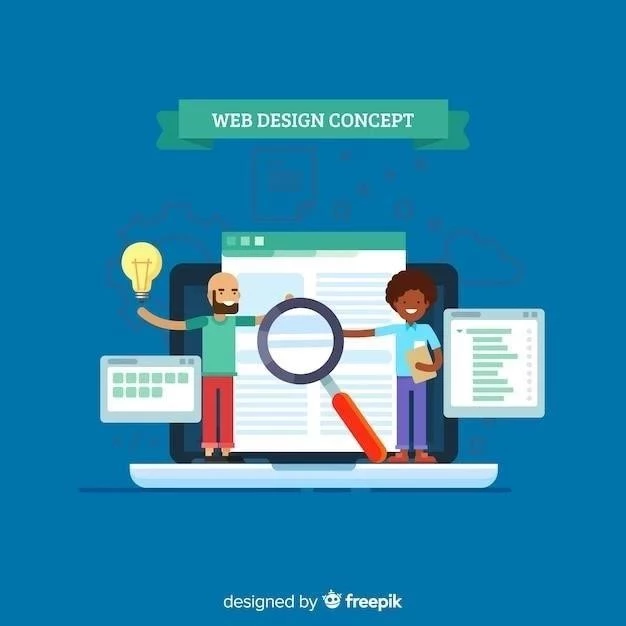






Un artículo muy útil que explica con detalle las diferentes opciones de zoom en Safari. La información está bien organizada y es fácil de seguir. La inclusión de ejemplos prácticos con las combinaciones de teclas para el zoom facilita la comprensión y aplicación de la información. Se podría considerar la inclusión de una sección adicional que explique cómo configurar el zoom predeterminado para diferentes sitios web o tipos de contenido, para una experiencia de navegación más personalizada.
El artículo ofrece una guía completa sobre el zoom en Safari, cubriendo los métodos más comunes de ajuste. La información está bien organizada y es fácil de entender, incluso para usuarios no expertos en tecnología. La inclusión de imágenes o capturas de pantalla podría mejorar la visualización y facilitar la comprensión de los pasos a seguir. Además, sería interesante incluir una sección sobre las opciones de zoom disponibles para personas con discapacidad visual, como la posibilidad de aumentar el contraste o el tamaño del texto.
Excelente artículo que explica de manera clara y concisa las diferentes opciones de zoom disponibles en Safari. La estructura es lógica y fácil de seguir, y la información se presenta de forma concisa y precisa. La inclusión de ejemplos prácticos con las combinaciones de teclas para el zoom facilita la comprensión y aplicación de la información. Sin embargo, se podría considerar la inclusión de una sección adicional que explique cómo configurar el zoom predeterminado para diferentes sitios web o tipos de contenido, para una experiencia de navegación más personalizada.